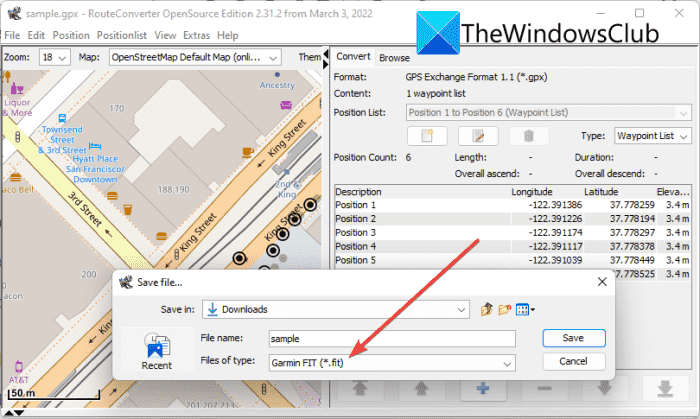Vouloir convertir GPX en FIT sur votre PC Windows ? GPX (GPS eXchange Format) et FIT (Flexible and Interoperable Data Transfer) sont tous deux des formats de fichiers de données GPS utilisés pour stocker des tracés, des waypoints et des itinéraires. Bien que GPX soit davantage un format de fichier GPS générique, le format de fichier FIT est particulièrement utilisé pour enregistrer des données lors de l’utilisation d’appareils GPS lors d’activités telles que la course de vélo, le cyclisme, la course, la natation, etc. Il stocke la distance, la date, l’heure, les calories brûlées, la fréquence cardiaque, la vitesse, l’emplacement et plus de détails.
Maintenant, si vous souhaitez convertir GPX en FIT, ce guide vous aidera. Ici, nous allons partager deux méthodes différentes à l’aide desquelles vous pouvez facilement convertir vos fichiers GPX au format FIT. Alors, laissez-nous vérifier ces méthodes.
Comment convertir GPX en FIT dans Windows 11/10
Voici les deux méthodes à l’aide desquelles vous pouvez convertir un fichier GPX au format FIT sur votre PC Windows :
- Utilisez un outil de conversion GPX en FIT en ligne gratuit
- Utilisez un logiciel de bureau gratuit pour convertir GPX en FIT.
1) Utilisez un outil de conversion GPX en FIT en ligne gratuit
Vous pouvez utiliser un outil en ligne pour convertir facilement un fichier GPX au format FIT. Cependant, il n’y a pas beaucoup de services en ligne pour convertir GPX en FIT, en particulier les services gratuits. Si vous voulez un outil en ligne gratuit, vous pouvez essayer ce service Web appelé AllTrails.
AllTrails est un outil de conversion GPX en FIT en ligne gratuit. Il s’agit essentiellement d’un convertisseur de routeur qui peut convertir GPX et d’autres fichiers de routeur en FIT, KML, KMZ, Excel, RTE et bien d’autres. Avant la conversion, vous pouvez également personnaliser diverses options de routeur, notamment inverser l’itinéraire, ajouter/remplacer l’élévation, combiner plusieurs itinéraires en un seul, simplifier l’itinéraire, feuilles de repère, etc.
Comment convertir GPX en FIT en ligne avec AllTrails ?
Vous pouvez suivre les étapes ci-dessous pour convertir GPX en FIT en ligne en utilisant AllTrails :
- Tout d’abord, ouvrez son site Web dans un navigateur Web.
- Maintenant, parcourez et sélectionnez le fichier GPX source ou déposez simplement le fichier sur son interface.
- Ensuite, réglez le Convertir en format à l’un ou l’autre Piste/ Itinéraire ou Waypoints.
- Après cela, réglez Télécharger en tant que formater à Garmin Fit.
- Ensuite, configurez les options d’itinéraire en fonction de vos besoins.
- Enfin, appuyez sur la Convertir le fichier bouton pour lancer la conversion GPX en FIT.
Une fois la conversion effectuée, vous pourrez télécharger le fichier résultant. Aussi simple que ça !
Pour utiliser ce service Web, vous devez avoir un compte gratuit sur son site Web. Enregistrez-vous simplement et vous pourrez utiliser cet outil de conversion GPX en FIT en ligne.
Lis: Comment modifier des fichiers KML dans Windows 11/10.
2) Utilisez un logiciel de bureau gratuit pour convertir GPX en FIT
Vous pouvez également essayer une application de bureau gratuite afin d’effectuer une conversion GPX en FIT sur votre PC. Voici quelques meilleurs convertisseurs GPX vers FIT gratuits que vous pouvez utiliser :
- RouteConverter
- GPSBabel
1]RouteConverter
Vous pouvez essayer ce logiciel gratuit appelé RouteConverter pour convertir GPX en FIT. C’est un bon logiciel gratuit pour visualiser, éditer et convertir des fichiers de données GPS. Il prend en charge un grand nombre de fichiers de données GPS en entrée et en sortie, notamment GPX, FIT, KML, TRK, RTE, LOG, ASC, CSV, etc.
Vous pouvez simplement ouvrir un fichier GPX puis l’enregistrer au format FIT. Il vous permet également de visualiser et de modifier le fichier GPX avant la conversion. Ainsi, si vous souhaitez apporter des modifications aux données GPS, vous pouvez facilement le faire avant de commencer la conversion.
L’avantage de ce logiciel est qu’il est livré dans un package portable. Ainsi, vous pouvez l’utiliser sans l’installer sur votre système. Discutons maintenant des étapes de la conversion.
Comment convertir GPX en FIT en utilisant RouteConverter
Suivez les étapes ci-dessous pour convertir GPX en FIT en utilisant ce logiciel gratuit :
- Télécharger RouteConverter.
- Exécutez l’application.
- Importez un fichier GPX.
- Si nécessaire, modifiez le fichier source.
- Appuyez sur l’option Fichier > Enregistrer sous.
- Définissez le format de sortie sur Garmin FIT.
Tout d’abord, vous devez télécharger le fichier d’installation de ce logiciel à partir de son site officiel. Et puis, exécutez simplement le fichier d’installation pour lancer son interface graphique principale. Comme indiqué ci-dessus, il s’agit d’un logiciel portable qui ne nécessite aucune installation.
Maintenant, cliquez sur le Fichier > Ouvrir option pour parcourir et choisir le fichier GPX d’entrée. Ce faisant, vous pourrez afficher les données GPS sur la carte. Vous pouvez également voir les données GPS sur le volet de droite qui comprend les pistes, les itinéraires et les waypoints. Maintenant, si vous souhaitez apporter des modifications aux données, vous pouvez facilement le faire. Sélectionnez simplement un waypoint et modifiez-le selon vos besoins.
Après cela, cliquez sur le Fichier > Enregistrer sous et dans la boîte de dialogue Enregistrer le fichier, définissez le format de sortie sur Garmin Fit.
Enfin, entrez le nom du fichier de sortie et appuyez sur le sauvegarder bouton pour démarrer la conversion.
Vous pouvez télécharger ce convertisseur sur routeconverter.com.
Voir: Comment convertir Excel XLSX ou XLS en GPX sous Windows 11/10 ?
2]GPS Babel
GPSBabel est un convertisseur de données GPS gratuit à l’aide duquel vous pouvez convertir GPX en FIT. Il vous permet de convertir de nombreux fichiers de données GPS d’un format à un autre. KML, KMZ, GPX, FIT, CSV, TXT, TCX, WPT, TRK, XML, LOG et RTE sont quelques-uns des formats d’entrée et de sortie pris en charge dans ce logiciel gratuit. Vous pouvez simplement y importer un fichier GPX et le convertir au format FIT. Avant la conversion, il vous permet également de personnaliser certains paramètres de sortie tels que le nom, la description, l’encodage, etc.
Il vous permet également d’appliquer des filtres de données au fichier résultant. Vous pouvez appliquer des filtres de piste comme le titre, le déplacement, la date et l’heure de début, la date et l’heure d’arrêt, etc. En dehors de cela, vous pouvez également inverser la piste, la simplifier, dupliquer les waypoints, échanger les coordonnées et bien plus encore. Pour appliquer ces filtres, vous pouvez simplement appuyer sur le bouton Filtres avant de lancer la conversion.
Voyons maintenant comment vous pouvez convertir GPX en FIT en utilisant cette application de bureau gratuite.
Comment convertir GPX en FIT avec GPSBabel ?
Voici les étapes simples pour convertir un fichier GPX au format FIT en utilisant ce logiciel gratuit :
- Téléchargez et installez GPSBabel.
- Démarrez le logiciel.
- Importez le fichier GPX source.
- Personnalisez les options de traduction.
- Définissez le format de sortie sur FIT.
- Appuyez sur le bouton OK pour démarrer la conversion.
Discutons en détail des étapes ci-dessus.
Tout d’abord, vous devez avoir ce logiciel gratuit installé sur votre PC. Pour cela, vous pouvez le télécharger depuis gpsbabel.org puis l’installer sur votre système. Après cela, lancez l’interface graphique principale de cette application.
Ensuite, vous devez saisir le fichier GPX source. Ainsi, dans la section Entrée, choisissez le Format comme XML GPX puis cliquez sur le Nom de fichier pour parcourir et sélectionner le fichier GPX source.
Après cela, vous pouvez personnaliser et définir diverses options de traduction à partir de la section dédiée selon vos besoins. Vous pouvez appliquer certains filtres ainsi que ceux décrits ci-dessus.
Maintenant, définissez le format de sortie comme Fichier d’activité de transfert de données flexible et interopérable (FIT). Ensuite, vous pouvez définir le nom du fichier de sortie en appuyant sur le bouton Nom du fichier. Vous pouvez également cliquer sur le bouton Options et configurer des options telles que « Lire tous les points même si la latitude ou la longitude est manquante » et « Tentative de récupération de données à partir d’un fichier corrompu“.
Enfin, vous pouvez démarrer la conversion GPX en FIT en cliquant sur le bouton OK. Vous obtiendrez le fichier FIT de sortie à l’emplacement présélectionné en quelques secondes.
C’est un excellent logiciel gratuit de conversion GPX en FIT qui vous permet également de convertir GPX en de nombreux autres formats de fichiers.
Comment convertir un fichier GPX en FIT ?
Pour convertir un fichier GPX en FIT, vous pouvez utiliser un outil en ligne gratuit qui vous permet d’effectuer facilement la conversion. Il existe ce service en ligne appelé AllTrails qui vous permet de convertir des fichiers de données GPS, y compris GPX en FIT. En dehors de cela, vous pouvez également utiliser une application de bureau gratuite comme RouteConverter ou GPSBabel. Nous avons discuté de ces outils et logiciels en détail ci-dessous. Alors, consultez l’article pour en savoir plus sur ces convertisseurs GPX vers FIT.
GPX ou FIT est-il meilleur ?
Les formats de fichiers GPX et FIT sont des formats de données GPS largement utilisés et ont leurs propres avantages. GPX est un format de fichier courant qui stocke les données de localisation sous forme de schéma XML. D’autre part, le format de fichier FIT est particulièrement utilisé pour enregistrer des détails lors d’activités sportives telles que le vélo, la course, la natation, etc.
Comment convertir un fichier en FIT ?
Pour convertir un fichier de données GPS comme GPX ou KML en FIT, vous pouvez utiliser un outil de conversion. Si vous souhaitez effectuer la conversion en ligne, essayez d’utiliser cet outil en ligne gratuit appelé AllTrails. Si vous souhaitez effectuer la conversion hors ligne, vous pouvez essayer un logiciel gratuit. Il existe des applications de bureau gratuites comme RouteConverter et GPSBabel qui vous permettent de convertir divers fichiers GPS au format FIT.
Maintenant lis: Convertissez FIT en GPX en utilisant ces logiciels gratuits et ces outils en ligne.